登录众安科技云,完成X-Man 活动工场的购买以后,点击云产品 X-Man智能触达
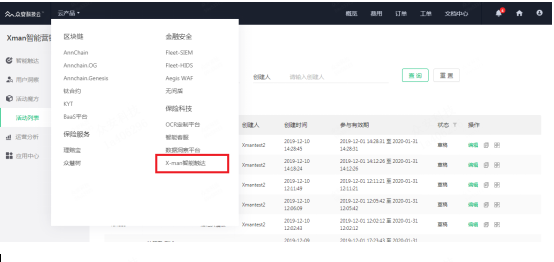
出现所有的X-Man智能营销平台的内容,点击X-Man 活动工场-活动列表
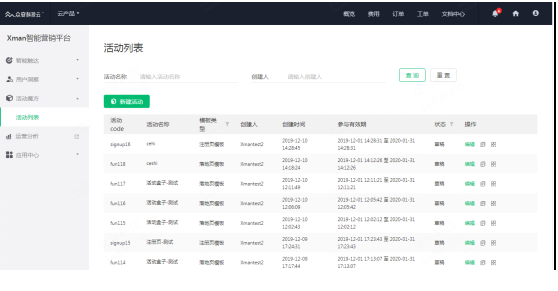
1. 活动列表
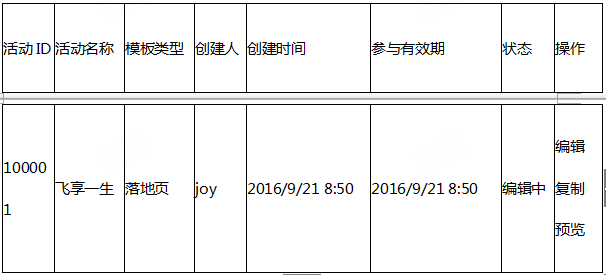
活动列表中的字段,含义如下
1.1活动ID
是系统默认生成不可修改,代表活动的唯一标识
1.2活动名称、创建时间、参与有效期
这些信息,都会在活动基本信息的环节进行填写
1.3模板类型
会在选择模板的过程中,进行确定
注意:一旦选择模板,创建一条活动的记录,则该活动对应的模板类型,将不再能更改
1.4状态
1)编辑中:创建活动,但是未点最后一步的提交审核;
2)审批中:已点最后一步的提交审核,等待审核完成;
3)审批驳回:审核驳回,需要重新修改后再次提交审核
4)审批通过:审核通过,该活动还没有到展示时间
5)展示中:活动已审核通过,已经进入到展示的时间,但没有到活动有效时间
6)进行中:活动已审核通过,已经进入到活动有效时间
7)已结束:活动已审核通过,且已经晚于活动展示时间
1.5操作
根据不同的状态会有不同的操作,具体如下:
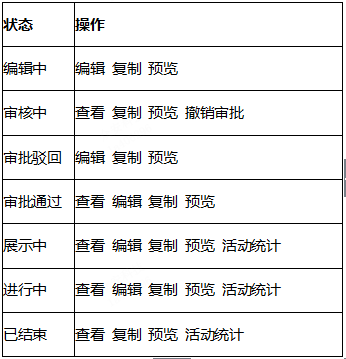
另外,会根据不同的“模板类型”,在状态为“展示中”“进行中”时会出现“奖品及实时配置”的操作
1.6搜索
可以按照:活动名称、创建人,进行模糊搜索
也可以按照:模板类型、状态,进行筛选
2.新建活动(选择模板、基本详情)
点击“新建活动”的按钮会1、选择模板;2、设置活动基本详情;3、配置活动;这三大部分组成;
1、选择模板;2、设置活动基本详情;这两部分不同的活动模板是一致的,配置活动,会根据不同的模板有所不同。
点击新建活动,则会进入新建活动的流程,具体如下:
2.1 选择模板
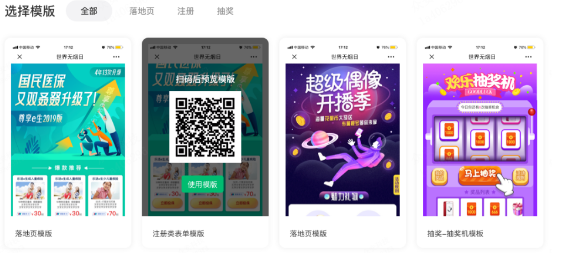
1)模板类型
模板类型分为:全部、落地页、注册、抽奖
选择具体的哪一类,则显示对应的那一类的模板
选择模板类型为落地页,则显示落地页模板
选择模板类型为注册,则显示注册模板
选择模板类型为抽奖类,则显示抽奖类模板
2)示例模板的展示
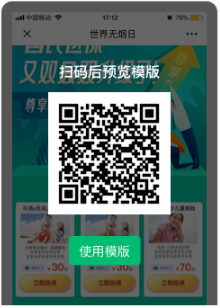
鼠标移动到某个模板上,该模板会展示示例模板的二维码,可以手机扫一扫,在手机上浏览示例模板
3)使用模板
具体选择某个模板,点击模板二维码下方的【使用模板】,则开始使用该模板进行创建活动
2.2设置活动基本详情
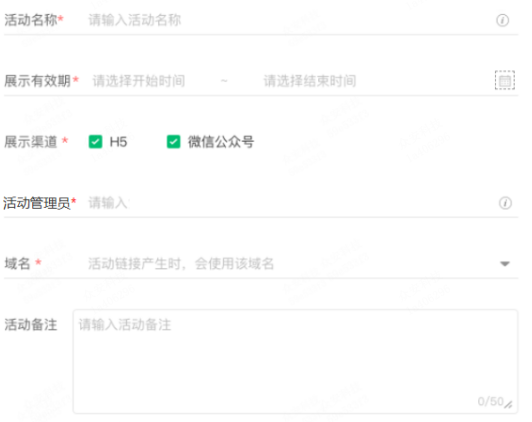
如上图所示,活动基本详情包括这几个部分
1)活动名称
页面上说明:活动名称,即为活动页面顶部标题
限制:活动名称不超过20字符
2)展示有效期
可以选择展示有效期的开始和结束的时间,无论开始还是结束都需要是年月日时分秒
3)参与有效期
可以选择展示有效期的开始和结束的时间,无论开始还是结束都需要是年月日时分秒
参与有效期需要在展示有效期之内
4)展示渠道
活动展示的不同渠道
5)活动管理员
一个活动可以拥有多个活动管理员,所有活动管理员都可以编辑管理该活动
6)域名
用户端的域名,对应着管控台对应企业的配置的域名
页面上说明:活动链接生产时,会使用该域名
域名仅能从贵司配置过的域名中进行选择,若需增加域名,可联系平台运营人员
若贵司没有配置域名,则此处默认使用平台域名
7)活动备注
可选填,备注一些活动的相关情况
填写完这些,点击“下一步”就可以进入到配置活动中
也可以额“返回”到达之前的模板选择的页面
3. 落地页模板-配置活动
在选择模板时,选择“落地页模板”,点击【使用模板】,进入落地页模板的配置活动
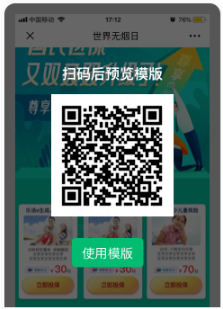
如下,为一开始进入到落地页模板的配置活动的默认页面

一进入落地页模板,就会一套已经配置好的落地页活动展现出来,使用的运营人员只需要更换图片或者修改链接,即可完成配置,也便于新人的培训。
配置活动的页面如上图所示,整个布局会包括几个部分:
- 最左边:活动页面区域
- 中间:活动预览区域
- 最右边:对应的模块配置区域
3.1页面区域
活动页面区域列出了对应的活动模板会包含的哪些页面,是否可添加页面/弹窗,若可添加页面/弹框,则可添加哪些页面/弹窗
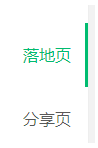
PS:关于添加页面/弹框的操作,落地页没有
3.2预览区域
活动预览区域,展示了整个页面的实际配置的预览效果,如下图所示。
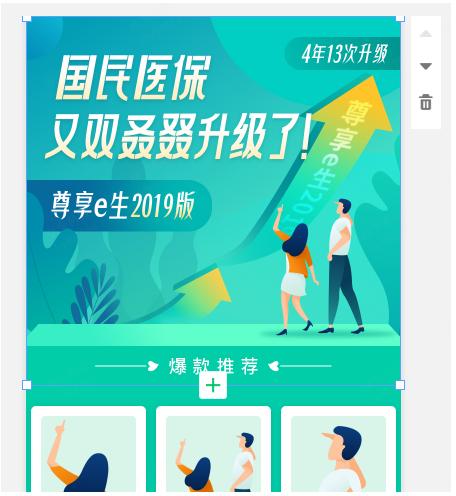
如上图,可以看到预览区域中的一个页面是由多个模块组成的
点击某个模块,模块的旁边会有上移,下移,删除的按钮(底部的页面,不可上移,所以上移按钮置灰),点击相应按钮,可以进行相应的操作
模块中会有“+”号,点击“+”号,出现如下页面
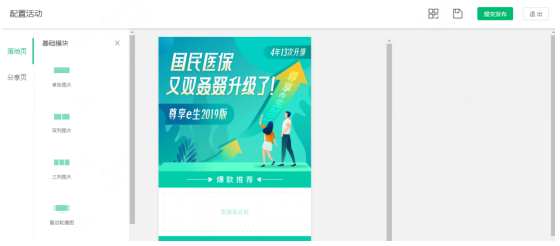
会在【页面区域】和【预览区域】中间出现【基础模块】选择
若点击某个模块,如“单张图片”,则出现如下展示:
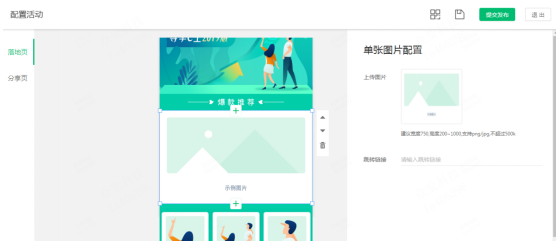
添加了一个模块在对应的位置,可以通过【模块配置区域】进行对应的模块进行相应的配置
3.3模块配置区域
不同的模块有不同的对应的配置内容,落地页所对应的模块如下:
1)单张图片
可以配置图片,以及图片点击后的跳转链接,跳转链接可选填
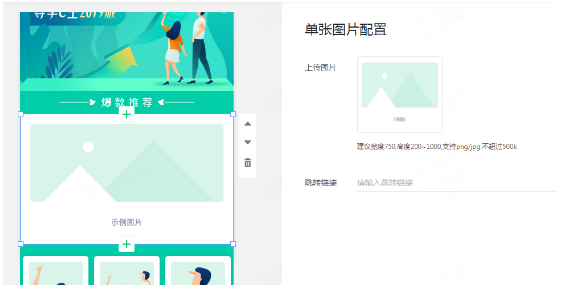
2)双列图片
可以配置双列分别的图片,以及图片分别点击后的跳转链接,跳转链接可选填
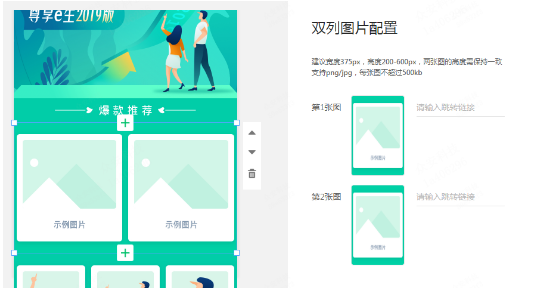
3)三列图片
可以配置三列分别的图片,以及图片分别点击后的跳转链接,跳转链接可选填
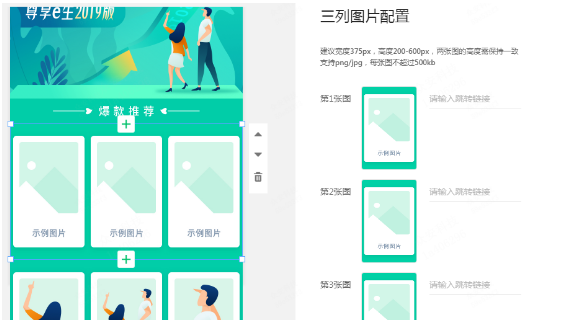
4)留边轮播图
可以配置留边轮播图的背景
可以添加下一屏
可以配置留边轮播图的每张图片,以及图片分别点击后的跳转链接,跳转链接可选填
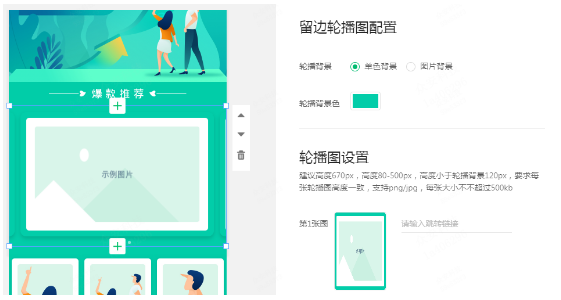
5)吸底按钮
按钮样式有两种:图片,或,纯色背景+文字
选择图片样式(如下图展示),则可以按钮的图片,以及按钮点击后的跳转链接,该跳转链接为必填
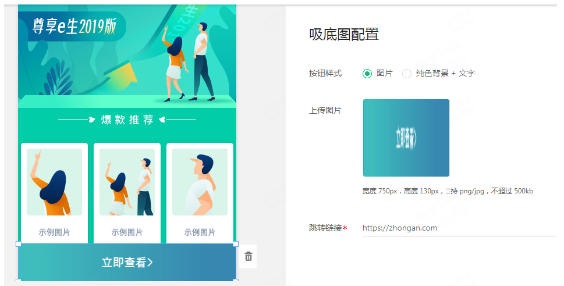
选择纯色背景+文字样式(如下图展示),需要填:按钮背景色,按钮字体色、按钮文案,以及按钮点击后的跳转链接,该跳转链接为必填
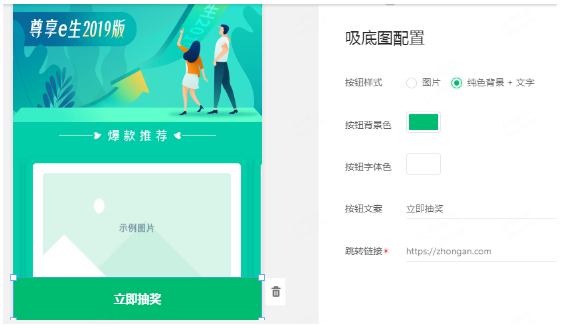
3.4 分享配置
目前最主流的分享就是在微信端的分享,所以,优先支持微信端最常见的分享形式(详见如下图所示),以微信消息形式的分享,配置分享标题、分享描述、相应图片。
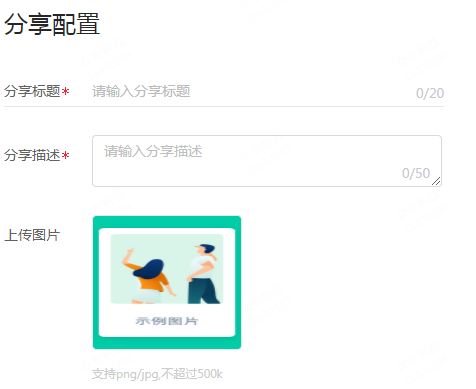
4. 注册模板-配置活动
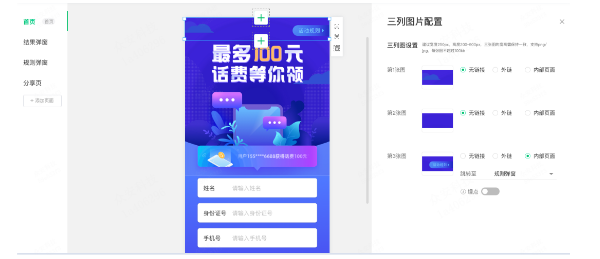
4.1 页面区域
注册模板的页面有:首页、结果弹窗、规则弹窗、分享页
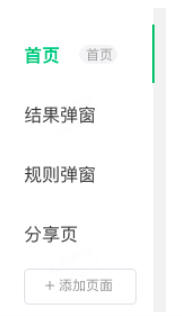
也会有“+添加页面”的操作,点击“+添加页面”会出现“请选择添加的页面”,详见如下图所示。
目前注册模板,可以添加的页面,会有规则弹窗,和,结果弹窗。
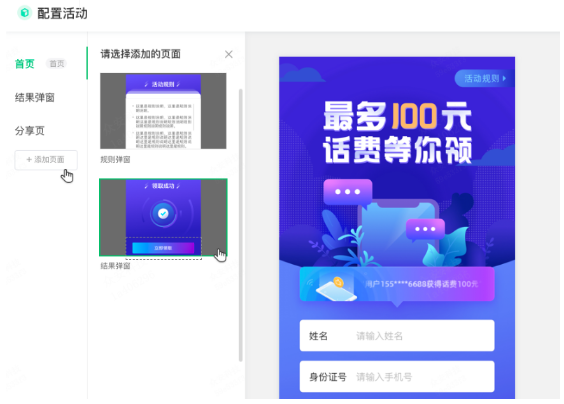
4.2 预览区域
活动预览区域,展示了整个页面的实际配置的预览效果,如下图所示。
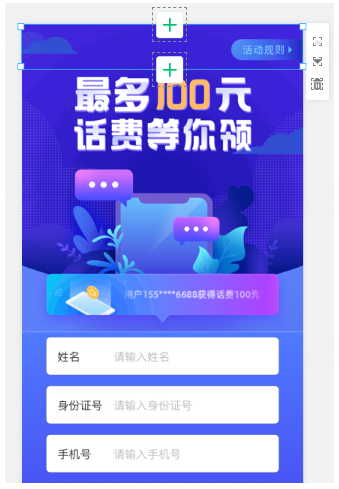
如上图,可以看到预览区域中的一个页面是由多个模块组成的
点击某个模块,模块的旁边会有上移,下移,删除的按钮(底部的页面,不可上移,所以上移按钮置灰),点击相应按钮,可以进行相应的操作。
模块中会有“+”号,点击“+”号,可以添加更多的基础模块。具体的操作,和落地页模板的操作一致。
4.3 模块配置区域
不同的模块有不同的对应的配置内容,注册页模板所对应的模块如下:
1)单张图片
可以配置图片,以及图片点击后的跳转链接,跳转链接可选填
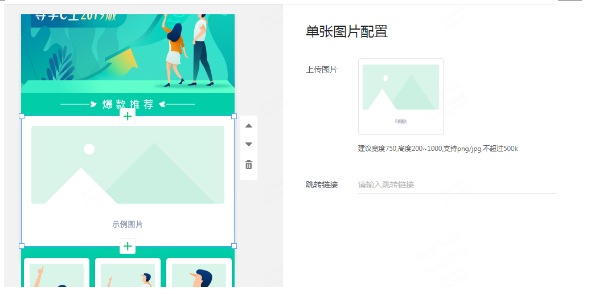
2)双列图片
可以配置双列分别的图片,以及图片分别点击后的跳转链接,跳转链接可选填
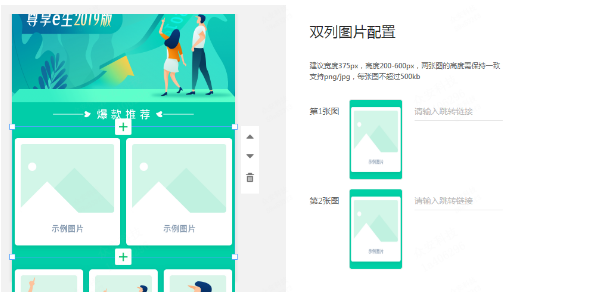
3)三列图片
可以配置三列分别的图片,以及图片分别点击后的跳转链接,跳转链接可选填
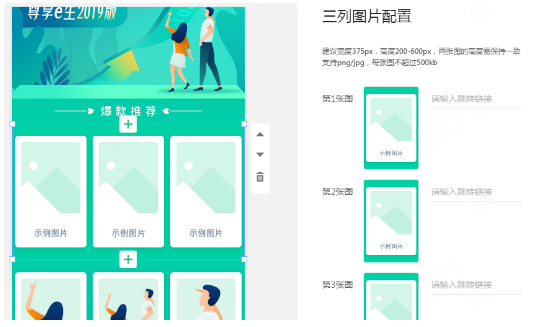
4)留边轮播图
可以配置留边轮播图的背景
可以添加下一屏
可以配置留边轮播图的每张图片,以及图片分别点击后的跳转链接,跳转链接可选填

5)表单模块
整个表单模块的样式如下:
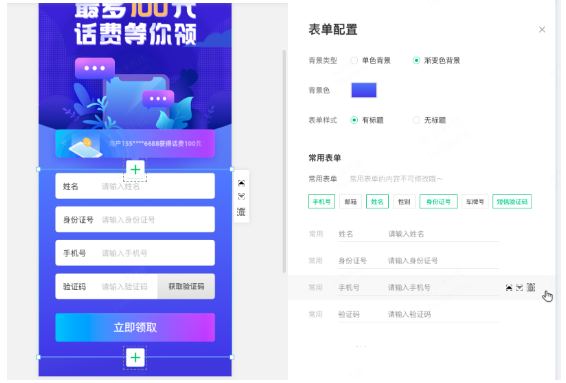
表单模块会由:A基本配置+B常用表单+C按钮 组成
A.基本配置
基本配置会进行背景的设置,会有单色背景,和,渐变色背景,两种选择

B.常用表单
常用表单会包括:手机号、短信验证码、邮箱、姓名、性别、身份证号、车牌号
常用表单的配置如下:
可以选择某些常用表单值,选择后,可以在下面进行上移、下移、删除
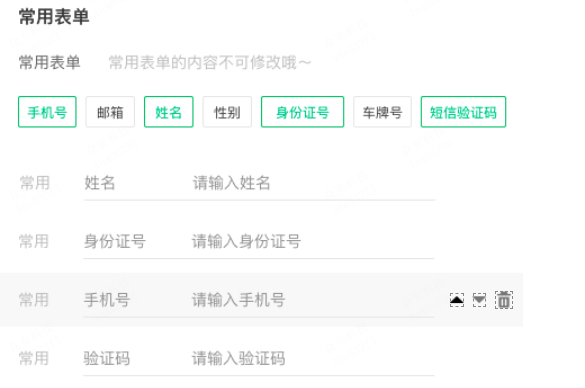
首次添加表单模块时,会默认带上“手机号”和“短信验证码”
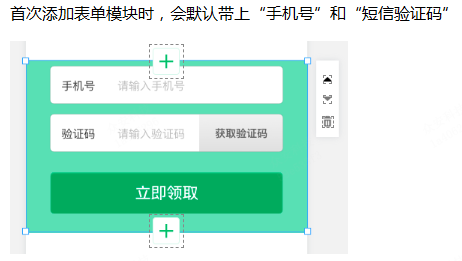
C.按钮
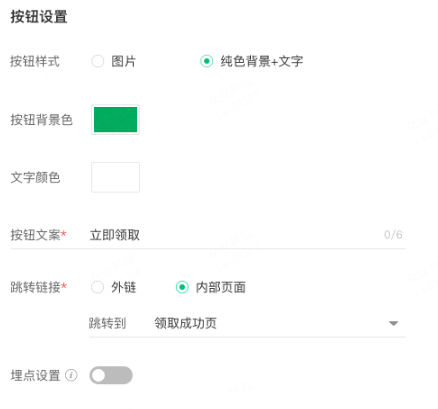
按钮可以选择图片或者选择纯色背景+文字样式,
一定需要配置按钮的跳转,由于注册页有多个页面,所以,跳转可以选择外部链接,或者跳转到内部页面。
所有图片或者按钮都可以有埋点设置。
4.4 注册逻辑

这里注册逻辑中,会有一个可勾选想,是否注册用户必须为新用户,可以限定注册该模板的用户是否为新用户的一个选择。
4.5 分享配置
注册模板的分享内容和落地页模板的分享内容配置一致,以微信消息形式的分享,配置分享标题、分享描述、相应图片。
